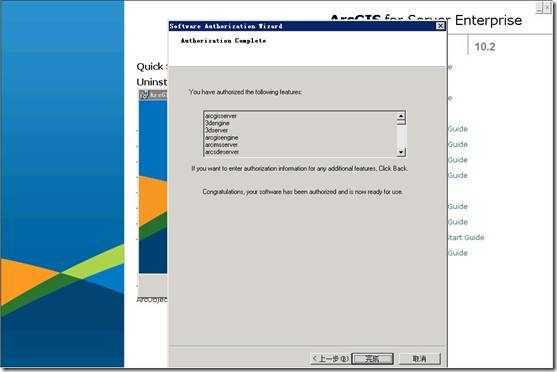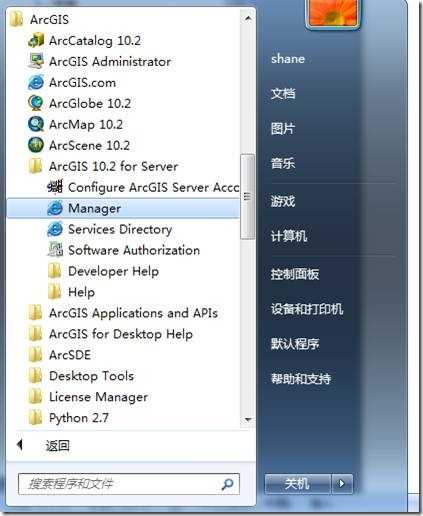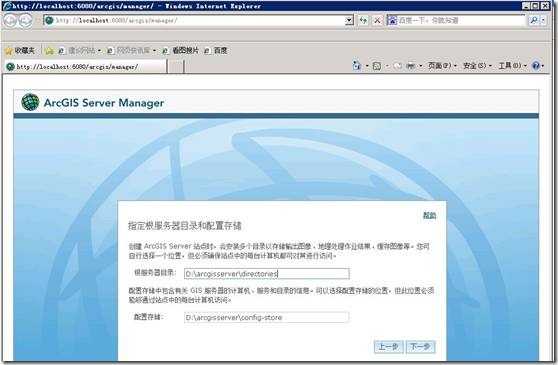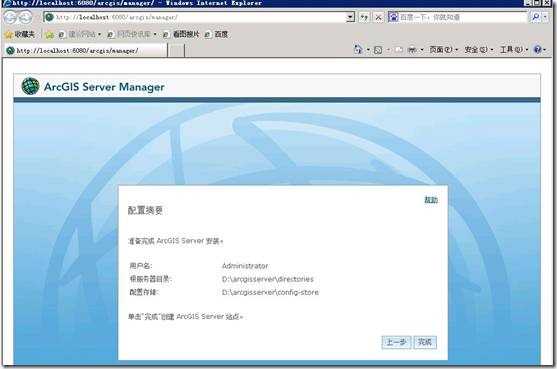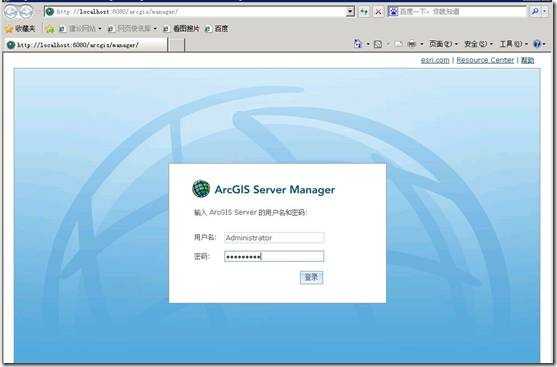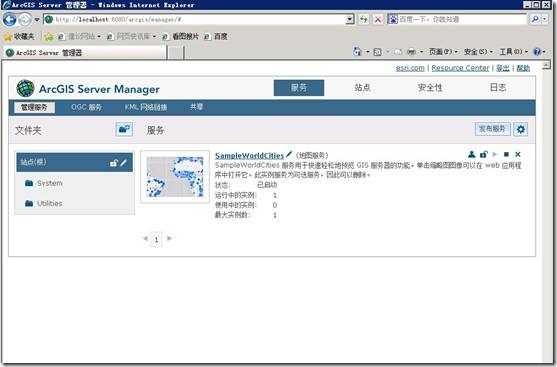ArcGIS 10.2安装之 Server的安装
时间:2014-10-24 12:36:03
收藏:0
阅读:459
注意:需关闭电脑防火墙,否则arcgis manager可能登陆不上去!
1、ArcGIS Server的安装
(1)双击打开安装程序,选择ArcGIS for Server,安装
接受许可,进入下一步;
选择安装目录,进入下一步。
给arcgismanager配置密码,此处把账户名修改为了Administrator,密码自行设定,进入下一步,
如果下次配置,还需要该文件,则导出配置文件,最好别导出,选择,请勿导出配置文件,进入下一步,
点击安装,直到安装完成;
安装完毕后,进入授权阶段,如下
选择安装目录下的KeyGen.exe文件,打开,选择server标签,Feature处选择arcgisserver,Version处选择102(如果不在列表中,手动输入),表示版本为10.2,点击All生成license文件,
将生成的内容,复制,新建一个.txt文本,将其粘贴进去,另存为.ecp文件,在上一步浏览按钮打开后,查找到该ecp文件,即可实现注册。(注:该处为ESRI厂家提供测试使用,如果正式使用,需由厂家提供相应的注册文件)。
选择第三项,我已收到来自ESRI的授权文件,并且准备好完成授权过程。点击浏览按钮,选择生成的.ecp文件,点击进入下一步;
点击下一步,完成安装;
(4)配置ArcGIS Server Manager 主站点
打开ArcGIS Server Manager
填写在安装过程中配置的用户名密码,进入下一步
配置更服务器目录和存储位置,要确保有足够的空间,可以默认
点击下一步完成配置;
使用配置好的用户名 密码进行登陆;
登陆后的界面如下:
原文:http://www.cnblogs.com/unitgis/p/4047686.html
评论(0)

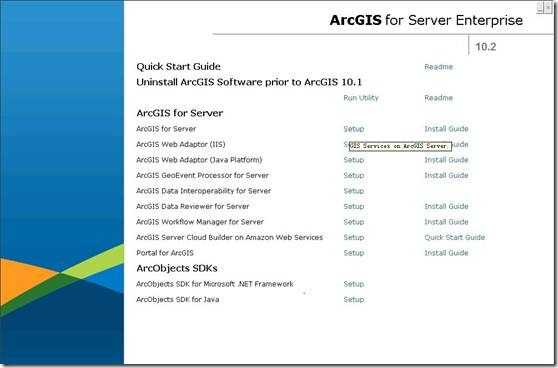
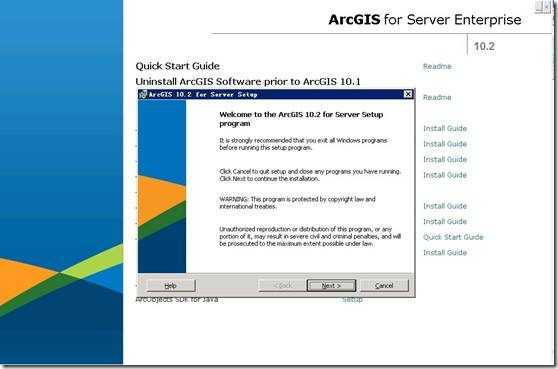
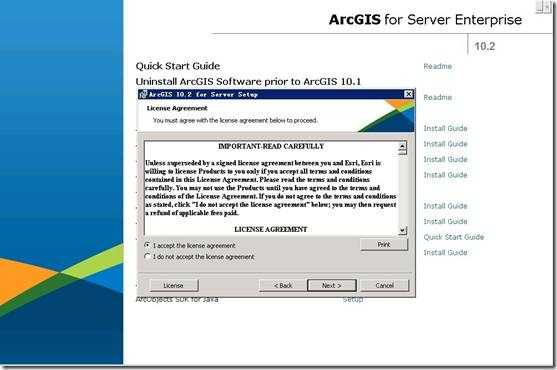
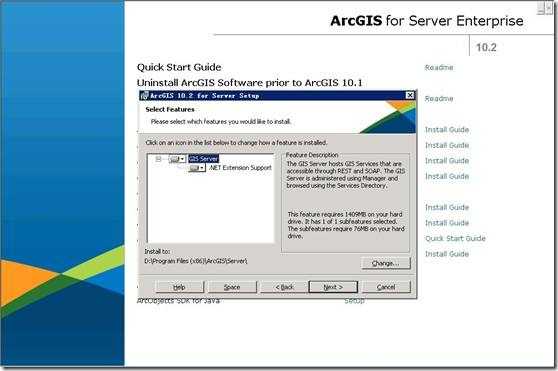
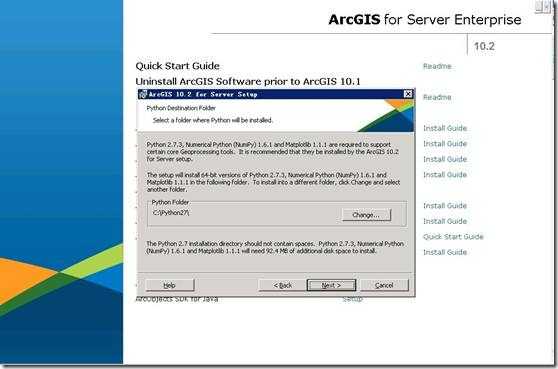
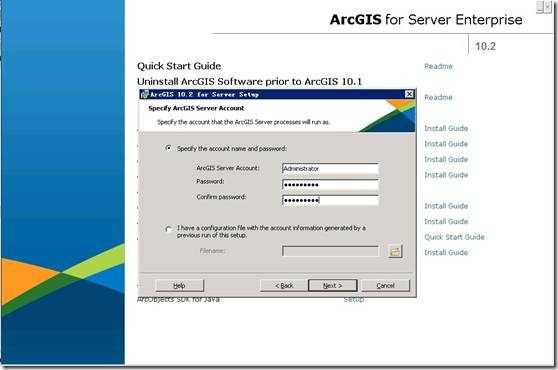
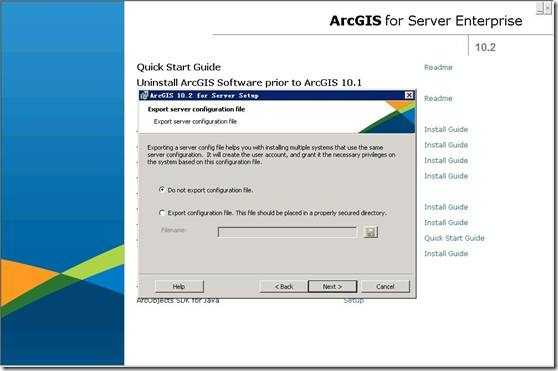
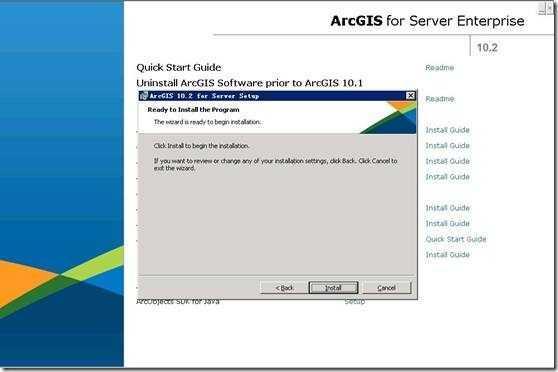
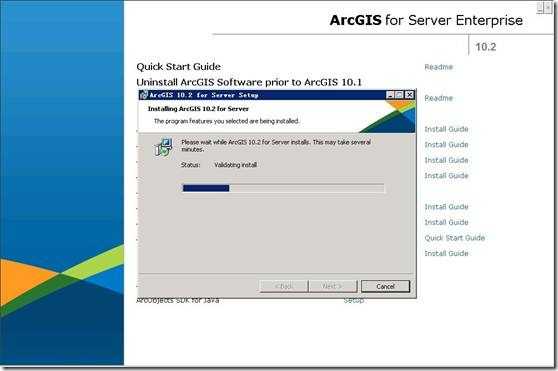
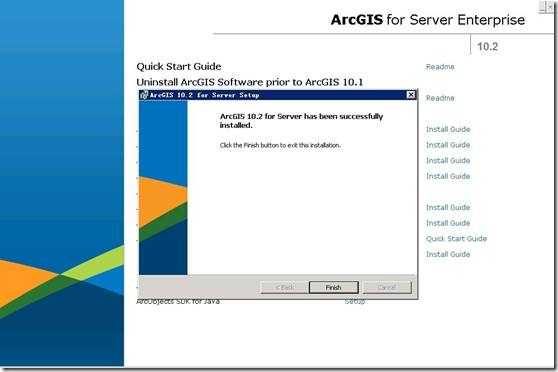
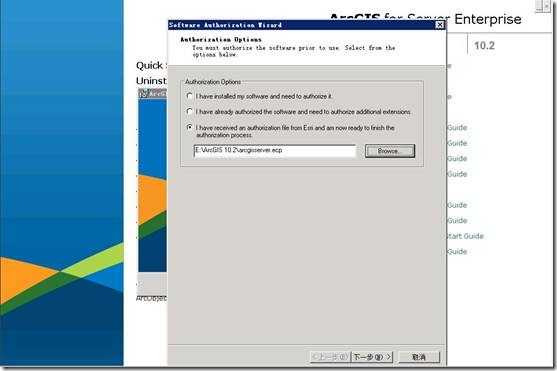
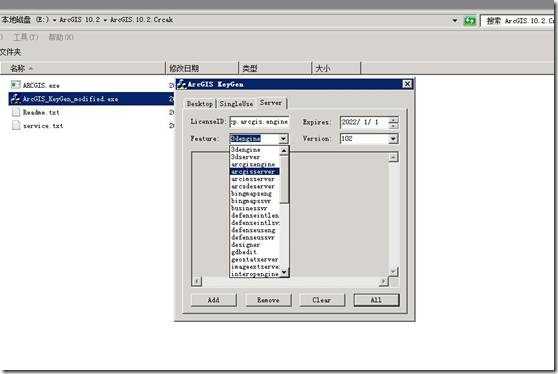
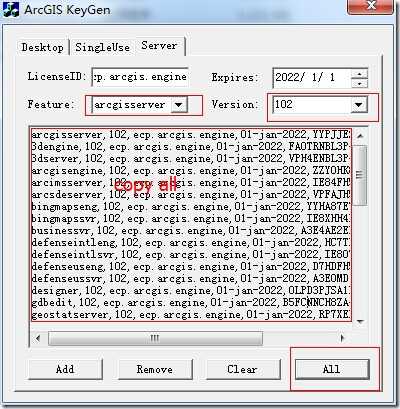
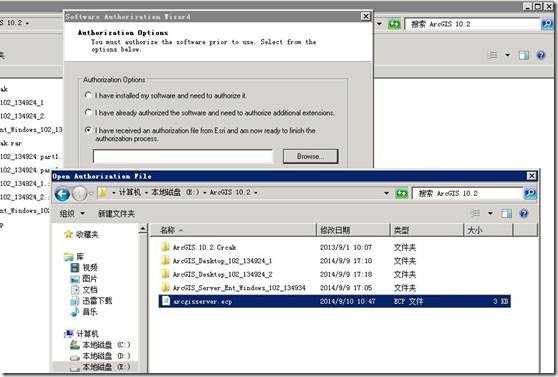
![clip_image022[1] bubuko.com,布布扣](http://image.bubuko.com/info/201410/20180929051331833762.jpg)